|
1.ping
1)ping –t 219.229.153.175
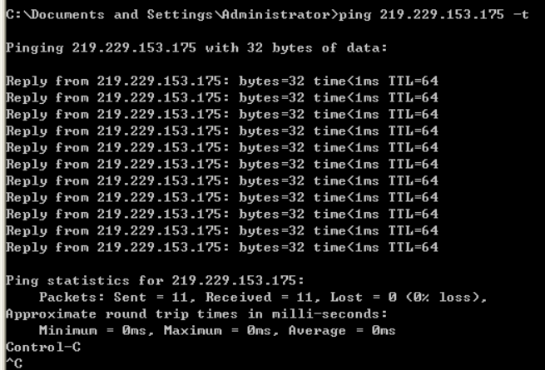
不断持续测试网络连通性,直到^+c停止。
以上是老师的范例,以下是我的操作。
1.ping
①ping 127.0.0.1
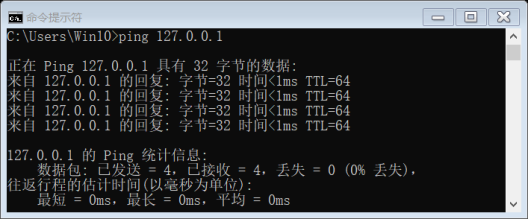
②Ping本机IP
先使用ipconfig查询到本机IP为172.21.11.168
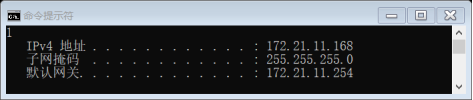
对本机IP进行Ping操作结果如下
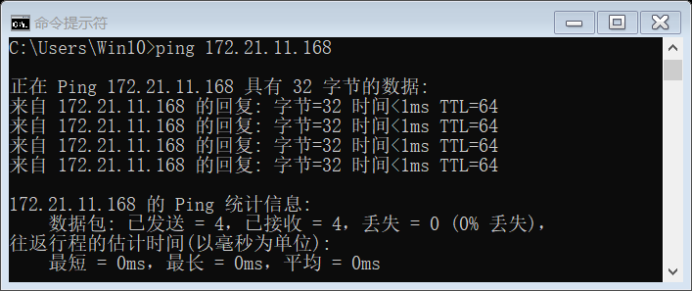
③Ping局域网内其他IP,例如我们选择172.31.225.31
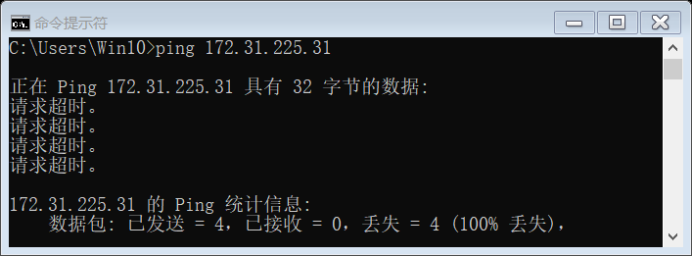
④Ping网关IP
先通过ipconfig对网关IP进行查询,结果为172.21.11.254
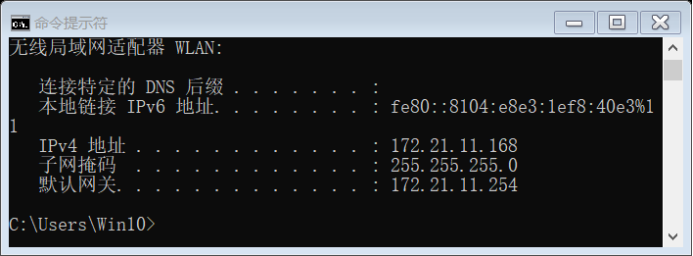
对网关IP进行Ping操作,结果如下
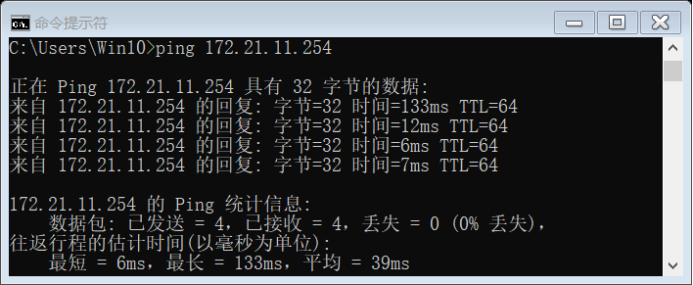
2.ipconfig
①ipconfig: 获得当前的TCP/IP配置的设置值。当不带任何参数选项使用IPConfig时,它为每个已经配置了的接口显示IP地址、子网掩码和缺省网关值。
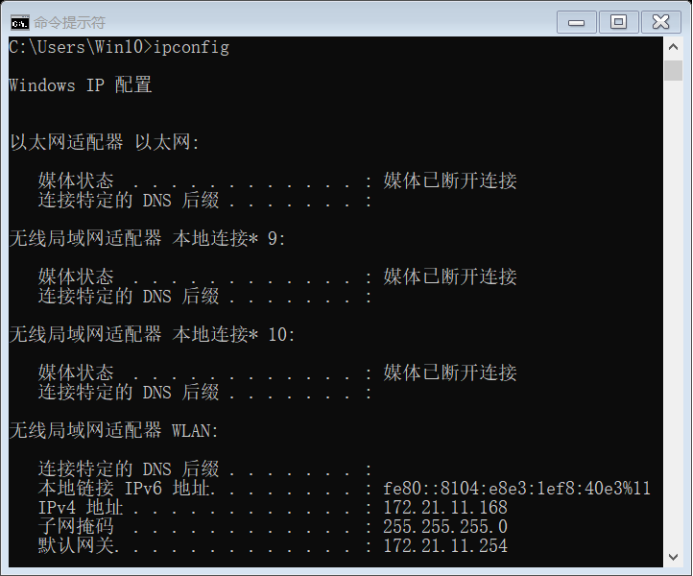
②ipconfig /all:为DNS和WINS服务器显示它已配置且所要使用的附加信息(如IP地址),并且显示内置于本地网卡中的物理地址(MAC)。
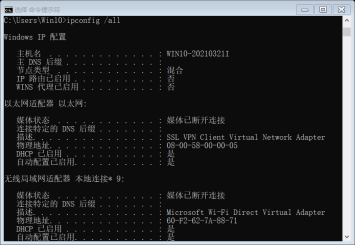 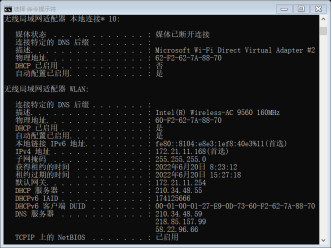
3.tracert
①tracert
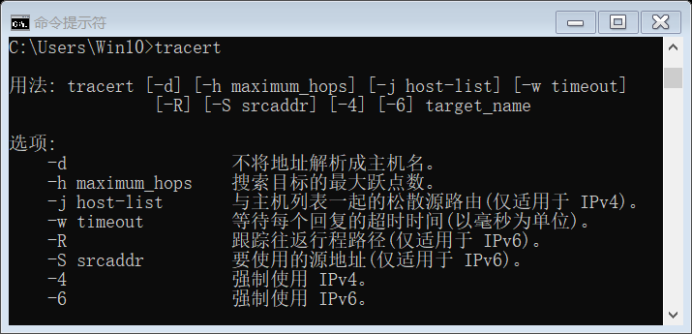
②tracert www.baidu.com:测试本地主机到 href="http://www.baidu.com" www.baidu.com之间的路径信息。
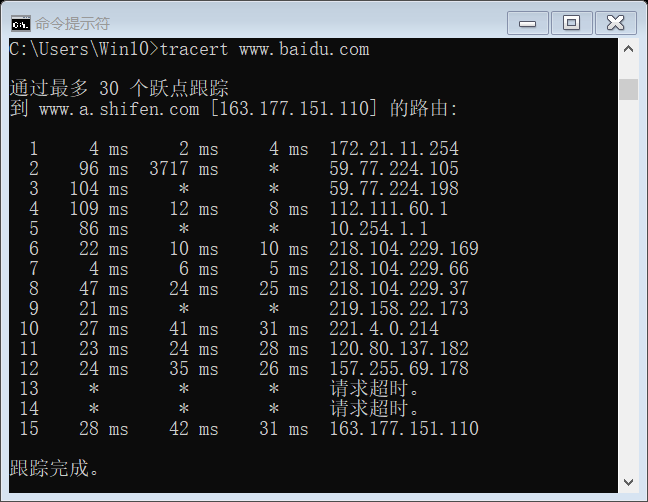
从结果可知,我们通过了15个IP节点和使用的时间。第1个一般是从我们的机器(即从该IP出去),第2个开始为经过的路由,最后1个是目标机器。所以经过的路由有13个。
对www.baidu.com进行Ping操作,结果如下。
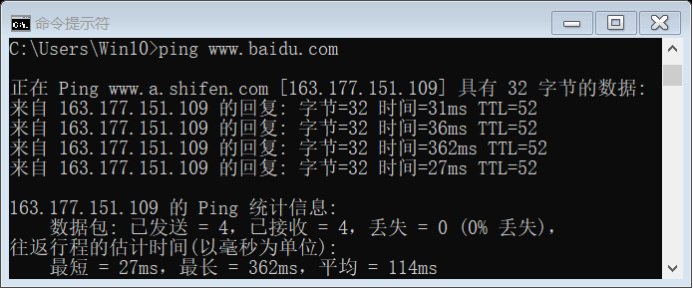
从结果可知,TTL的返回值为52,因此TTL初始值为65,则经过了15个路由器网段。对比刚刚tract的结果,二者一致。
注意:得到追踪结果需要一段时间,需要耐心等待。
4.ftp
①ftp/?
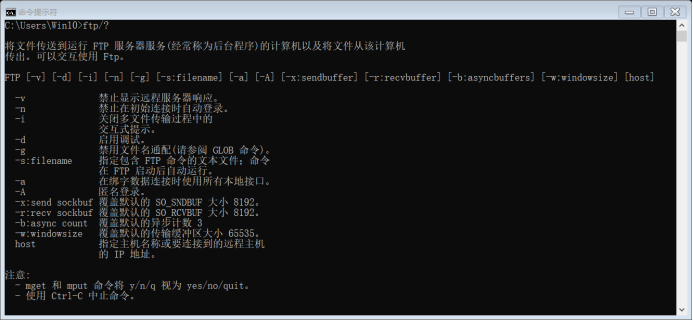
②先输入ftp再回车,再输入?

再输入lcd可以查到目前的本地目录。
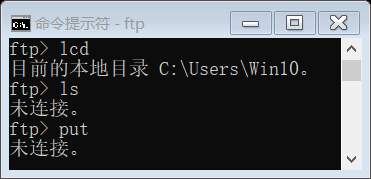
③ftp -h:显示各参数的操作
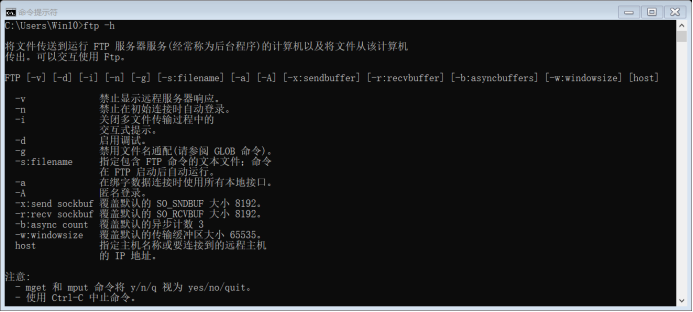
5.netstat
①netstat:显示显示路由表、实际的网络连接以及每一个网络接口设备的状态信息。
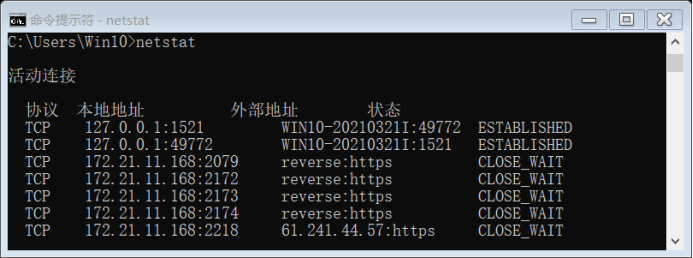
②netstat -t:显示当前所有连接卸载情况状态。
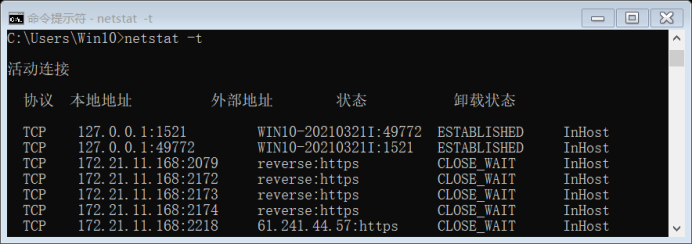
③netstat -a:显示所有连接和侦听端口,显示一个有效连接信息列表,包括已建立的连接(Eetablished),也包括监听连接请求(Listening)的那些连接,断开连接(CLOSE_WAIT)或者处于联机等待状态的(TIME_WAIT)等。
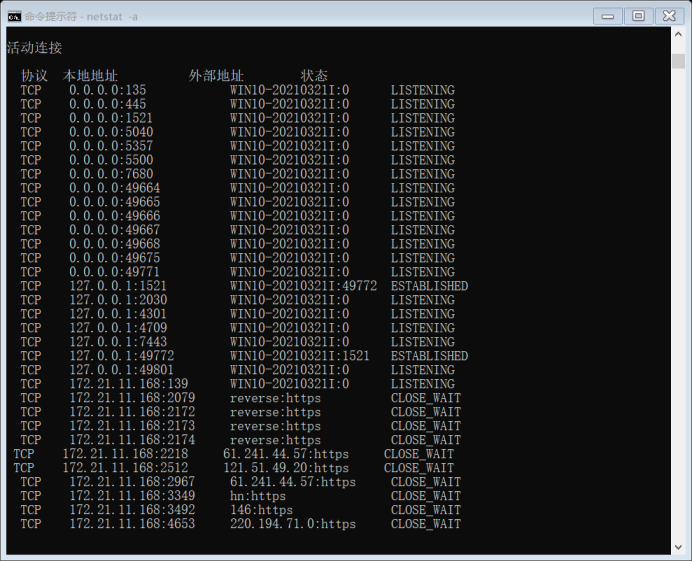
以最后一行进行举例,这一行表示
协议为TCP(传输层通讯协议);
本机IP为172.21.11.168;
本地打开并用于连接的端口为4653;
外部地址为220.194.71.0;
远程端口为https;
状态为CLOSE_WAIT。
④netstat -s:显示所有的协议的统计信息情况。
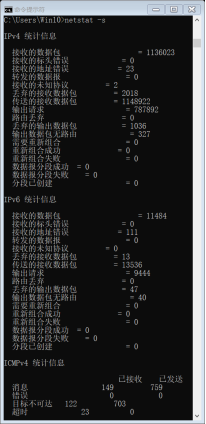 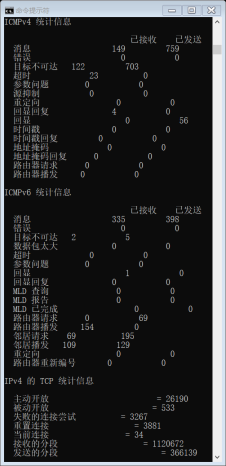 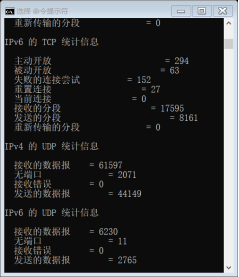
⑤netstat -e:显示关于以太网的统计数据。列出传送的数据报总字节数、错误数、删除数、数据报的数量和广播的数量。
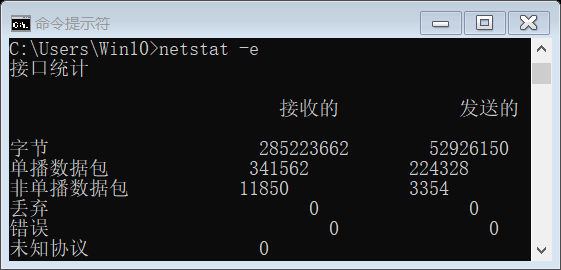
⑥netstat –r :显示关于路由表的信息,类似于route print命令时看到的信息。除显示有效路由外,还显示当前有效的连接。
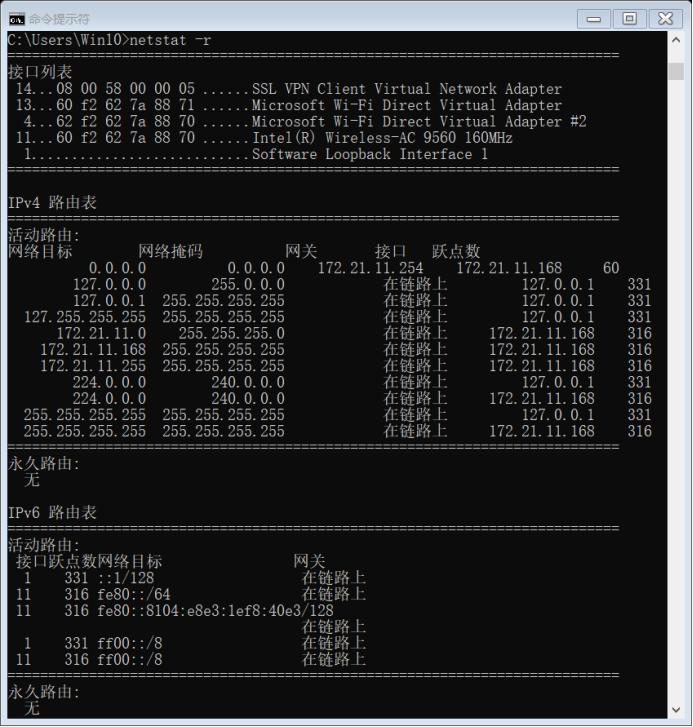
6.arp
①arp -a或者arp -g:查看缓存中的所有项目
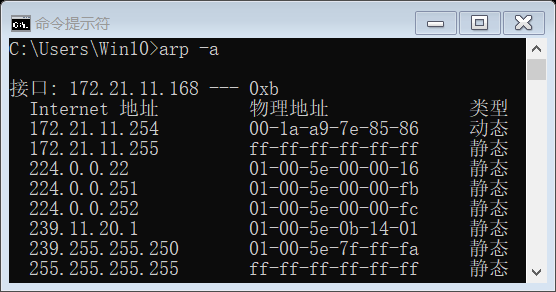
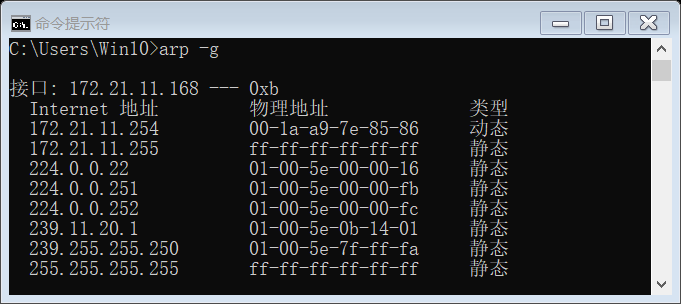
②arp -a IP :如果有多个网卡,那么使用arp -a加上接口IP地址,就可以只显示与该接口相关的ARP缓存项目。
例如arp -a 224.0.0.22
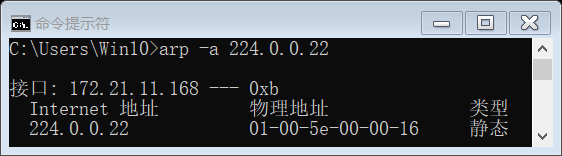
③arp -s IP 物理地址:添加Internet地址物理地址的关联条目,其中物理地址是用连字符分隔的6个十六进制字节。可以向ARP高速缓存中人工输入一个静态项目。该项目在计算机引导过程中将保持有效状态,或者在出现错误时,人工配置的物理地址将自动更新该项目。
例如:arp -s 172.255.255.255 01-02-03-04-05-06(同样需要管理员身份进入)
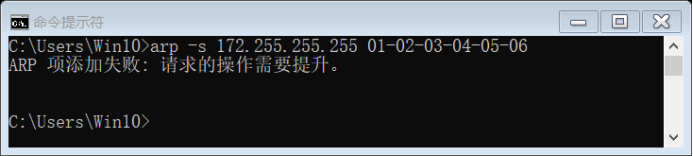
再使用arp -a查看是否添加成功,结果如下,左图为添加前,右图为添加后,添加成功。
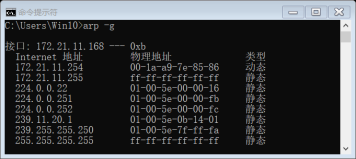 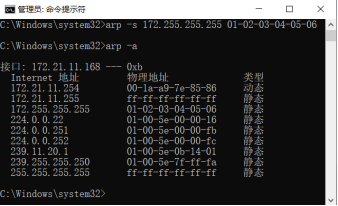
④arp -d IP 使用本命令能够人工删除一个静态项目。
例如删除我们刚刚添加的Internet地址172.255.255.255,输入以下命令:
arp -d 172.255.255.255
再使用arp -a查看是否删除成功,结果如下,左图为删除前,右图为删除后,删除成功。
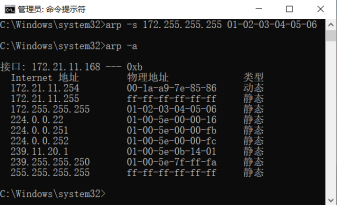 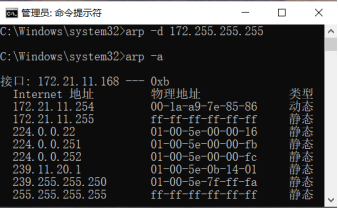
7.nslookup
①nslookup:在本地机上使用可以查看本机的IP及域名服务器地址。
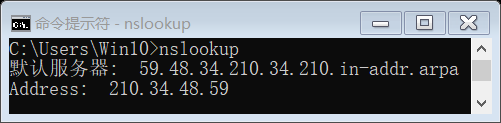
②nslookup www.baidu.com:查看www.baidu.com的IP。
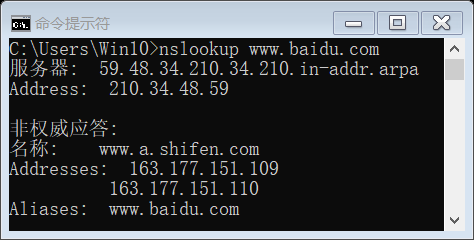
8.net
①net user:添加或更改用户帐号或显示用户帐号信息。
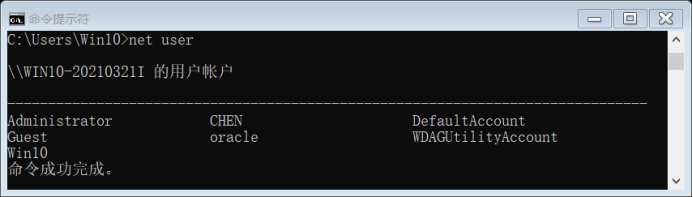
②net user Win10:查看用户Win10的信息
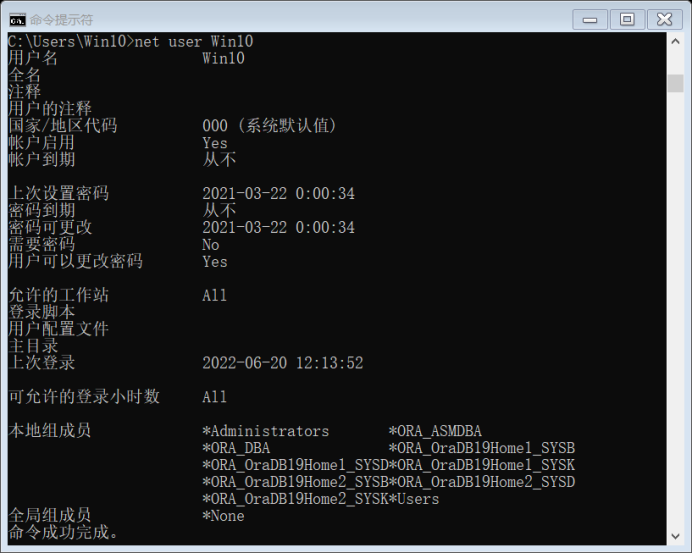
③net start:显示已启动服务的列表.
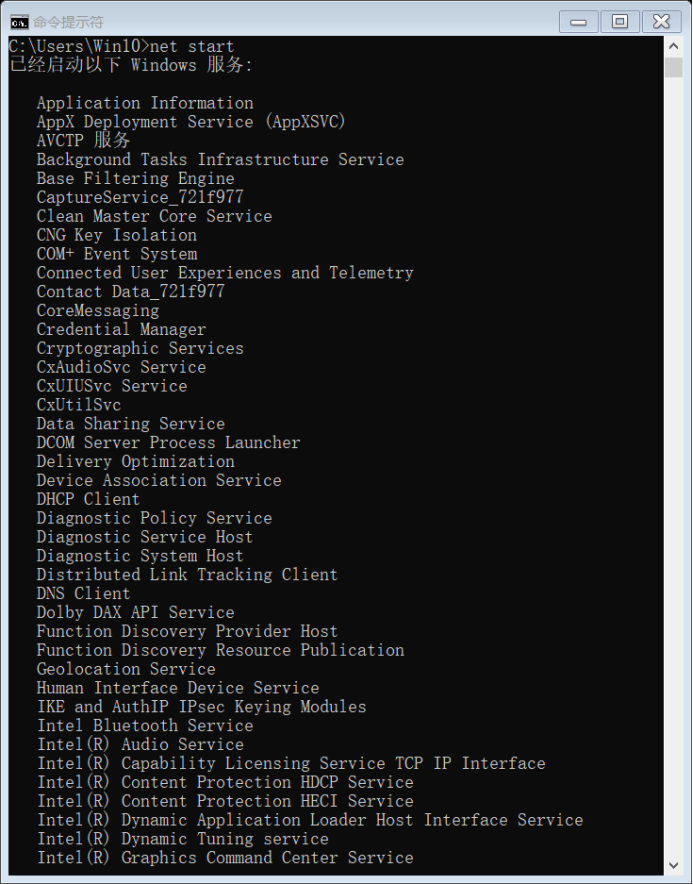
④net Statistics:显示本地工作站或服务器服务的统计记录。
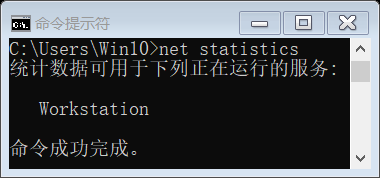
9.nbtstat
①nbtstat:显示协议和当前使用NBBT的TCP/IP连接。

②nbtstat -r:列出通过广播和经由WINS解析的名称。
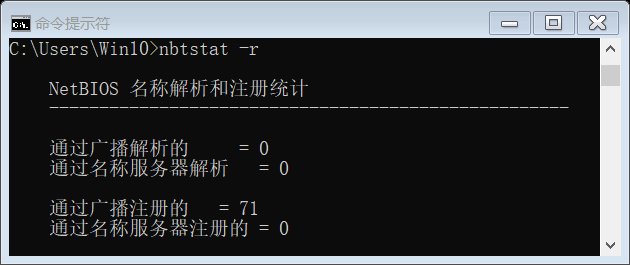
③nbtstat -a:列出为其主机名提供的远程计算机名字表
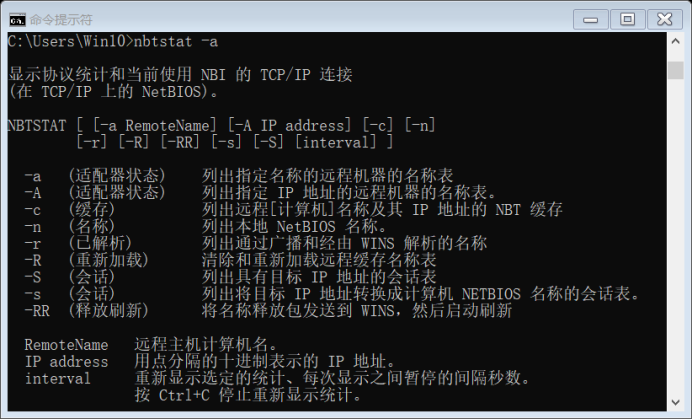
④nbtstat -n:列出本地NetBIOS名字
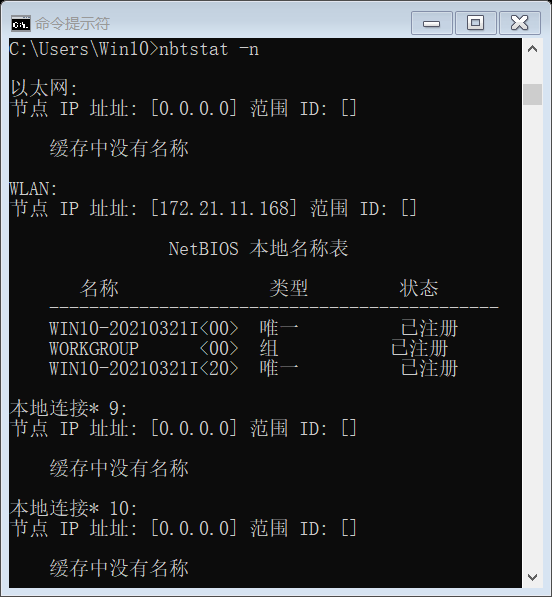
10.route
①route print:显示路由表中的当前项目。
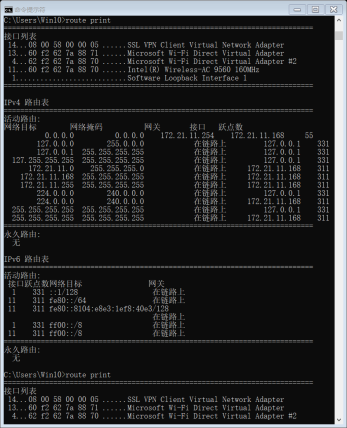 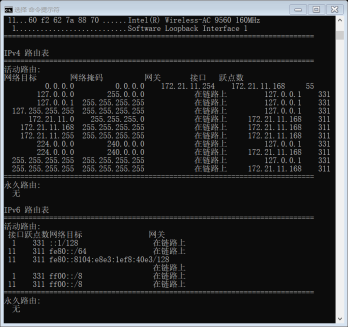
②route print 10*:显示 IP 路由表中以 10开始的路由。
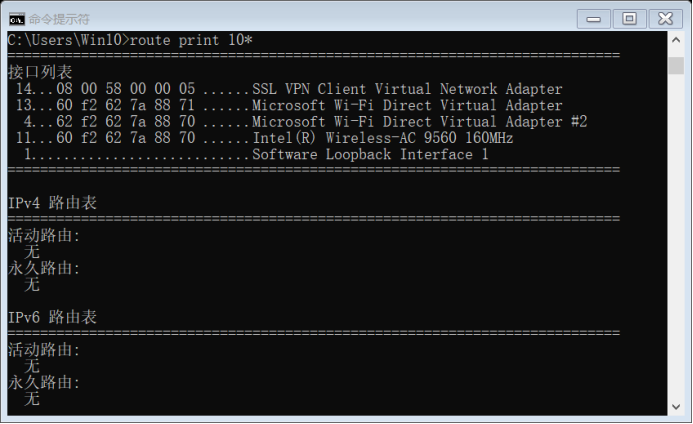
③route add:将路由项目添加给路由表。
例如,如果要设定一个到目的网络172.255.255.255的路由,其间要经过5个路由器网段,首先要经过本地网络上的一个路由器(所接端口IP为192.168.3.1,子网掩码为255.255.255.255,则应该输入以下命令:route add 172.255.255.255 mask 255.255.255.255 192.168.3.1 metric 5

注意:当直接进行操作时,可能会出现“请求的操作需要提升”,通常导致此类情形的重要原因是操作权限不足所造成的。可以通过“以管理员身份运行”提升操作权限,实现操作。
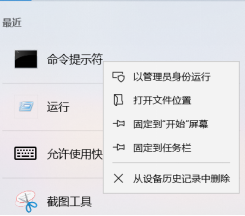

通过route print可以看到IPv4路由表中新增了一行。(左图为添加前,右图为添加后)
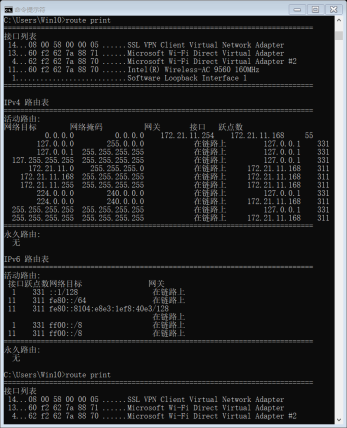 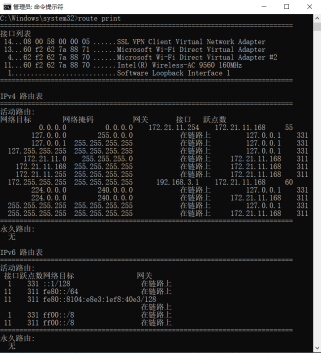
④route delete:可以从路由表中删除路由。
例如删除上述加进去的路由表,输入以下命令:route delete 172.255.255.255

通过route print可以看到IPv4路由表中删去了新增的行。(左图为删除前,右图为删除后)
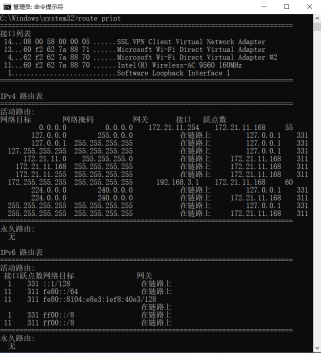 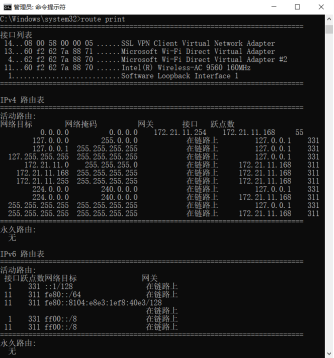
|

